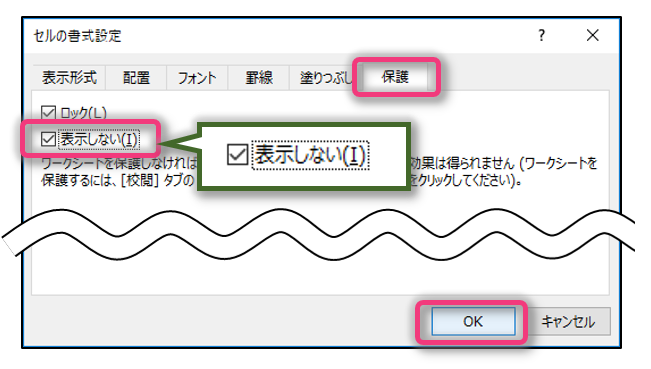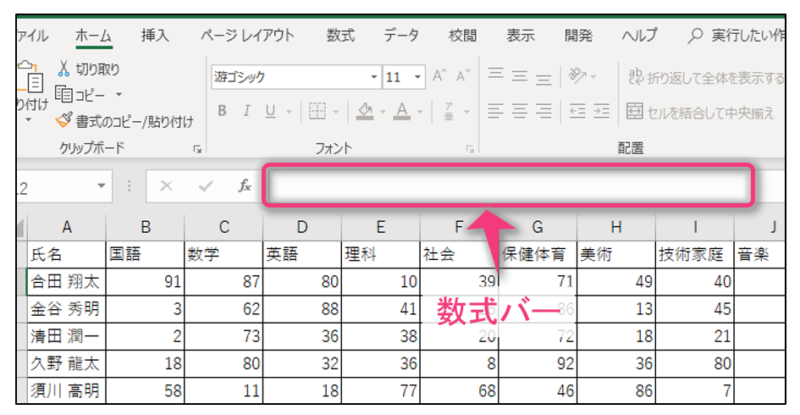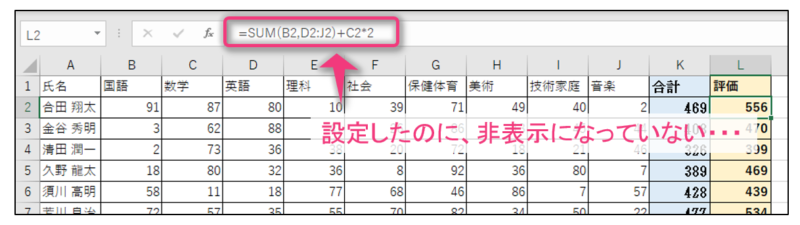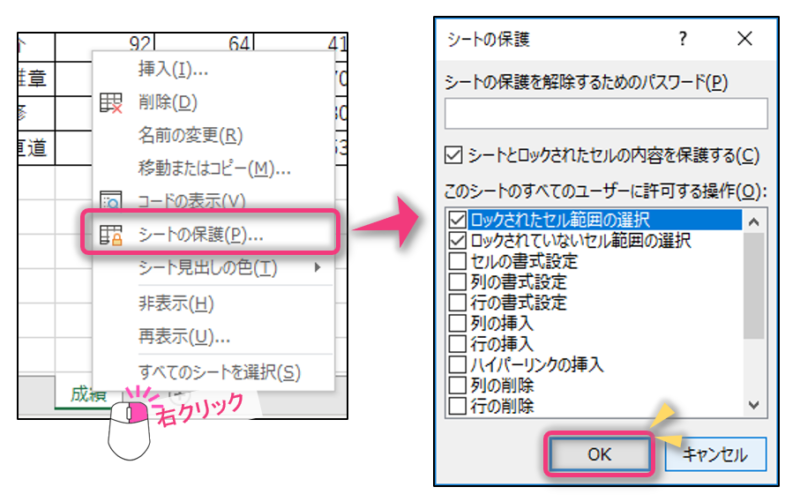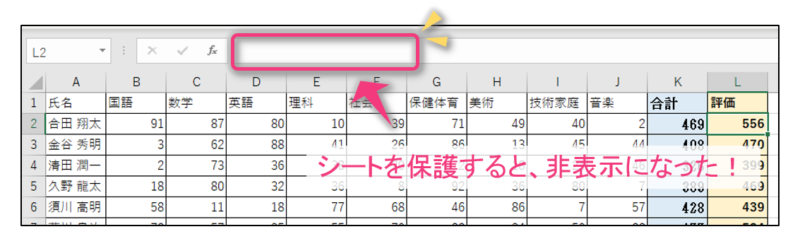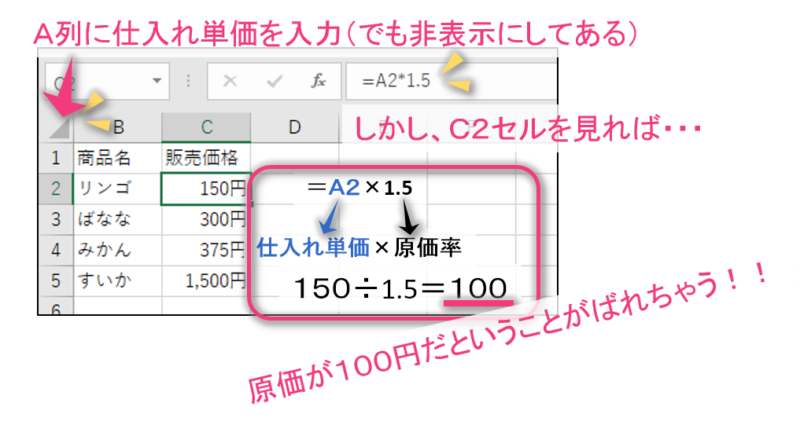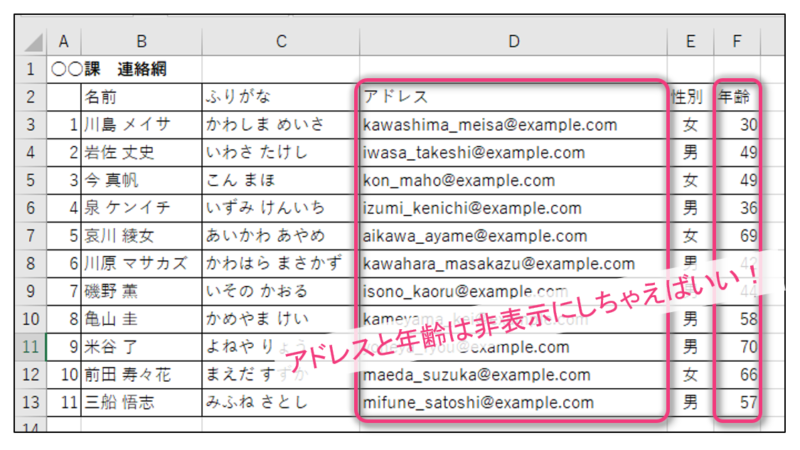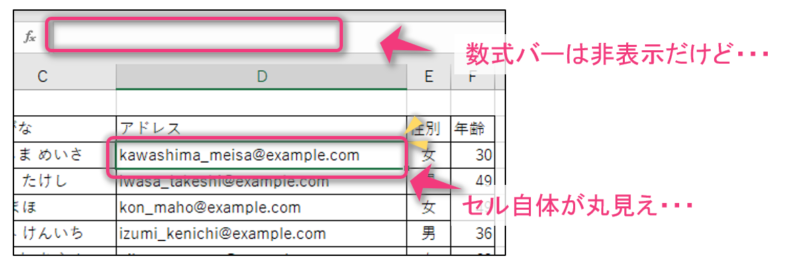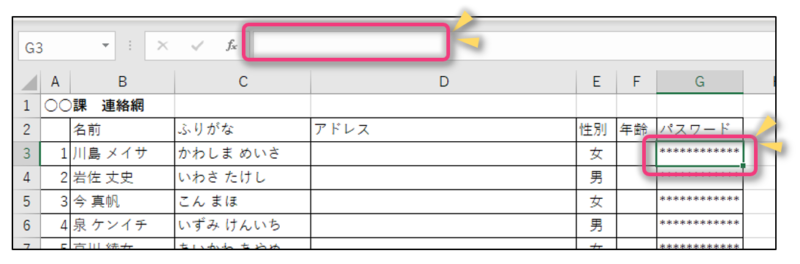例えばエクセルで他人に配布するような資料を作成しているとき、セルに入力した計算式を見せたくないということはありませんか。
・・・あまりないかもしれませんが、とある理由でセルの中身を見せたくない場合は、隠すことができるのです。
ということで、このページでは、エクセルでセルの計算式を非表示にする方法をご紹介します。
でも、見せたくないときってどんな時だろう???
スグにためセル! – ここを読めばすぐ使える
計算式を非表示にする
そもそも計算式を非表示にするといっていますが、どこが非表示になるの?って感じですよね。
ズバリ!非表示になるのは数式バーの部分です。
通常は、入力された計算式や文字列が表示されますが、ここを非表示にすることができるのです。
非表示にするためには、まず非表示にしたいセルを選択し、セルの書式設定画面を開きます。
セルの書式設定のショートカット
セルの書式設定は、右クリックから開くことができますが、Ctrl+1でも開くことができます。
セルの書式設定画面はよく使いますので、このショートカットを覚えておくとよいでしょう。
セルの書式設定画面が開いたら、保護タブを選択します。
保護タブの中に「表示しない」というチェックボックスがありますので、こちらにチェックをつけます。
これでOK!
・
・
・
かと思いきや、計算式が非表示になっていませんね・・・?
実は、計算式が非表示になるのは、シートが保護されているときだけなのです。
シートを保護しなければ意味がない
計算式の非表示は、セルの書式設定画面で「表示しない」にチェックすればOKと勘違いしてしまいがちですが、シートを保護しなければ、丸見えになってしまいますのでご注意を!
シートを保護する
シートを保護するには、シートタブを右クリックする方法が一番わかりやすいです。
エクセルの一番下の方にあるシートタブを右クリックし、表示されたメニューから、「シートの保護」を選択します。
シートの保護のダイアログが表示されますので、そのまま「OK」ボタンをクリックすると、シートが保護されます。
保護の内容はいろいろ
実はシートを保護すると、いろいろな制限をかけることができます。
例えば、保護されたセルの入力や修正をできなくしたり、保護されたセルの選択すらできなくしたりすることができます。
シートが保護されると、セルの計算式が非表示になります。
こんなときにためセル!
セルの計算式を非表示にすることができる今回のテクニックですが、どんなときにためセル!のでしょうか。
基本的には、個人だけで使っているファイルは非表示にする必要はないでしょう。しかし、他人に配布したり、他人と共有したりするファイルだと非表示にしたい場合が出てきます。
知られたくない情報を含んでいる計算式
例えば、計算式が知られてしまうことで、知られたくない数値までわかってしまうような場合に活用できます。
いま、A列に仕入れ単価が入力されたエクセルがあります。このエクセルでは、仕入れ単価は見られたくないので、A列が非表示になっています。
一方、C列には販売価格が記載されています。
しかし、よく見てみると(セルを選択してみると)販売価格のセルは、A列×1.5になっていることがわかります。
そうです!つまり、この結果から、リンゴの仕入れ単価は、150円÷1.5=100円ということがばれてしまうのです。
せっかくA列を非表示にしていてもこれでは意味がありません。
このような場合には、セルの計算式を非表示にすべきでしょう。
共有ファイルにプライベートな情報を入力する場合
共有ファイルにプライベートな情報を入力させる場合は配慮が必要です。
例えば、連絡網としてグループ内のメンバーそれぞれの個人情報を共有ファイルに入力させているとしましょう。
リーダー「共有サーバーにおいてあるから、時間があるときに入力しといてね。」ってな使い方を想定しています。
しかし、個人情報の部分は他のメンバーに見られたくないですよね。
そんな時は、セルの非表示を使えばいいのです。
しかし、セル自体が丸見えですね。。。
こんな時は、セルの文字色を背景と同じ色にしてしまいましょう。
すると、セルも数式バーも見えなくなりますよ。
そうそう。このファイルからアドレス等の隠したデータを確認したいときは、シートの保護を解除することでセルの中身を見れるようになります。
シートの保護にパスワードを設定しておけば、保護を解除できるのはパスワードを知っている人だけになります。
パスワードを入力するセルに使える!
上の例の応用として、パスワードを入力するセルにも活用することができます。
パスワードを入力するセルは、セル自体の表示をアスタリスクで埋めるとよりそれっぽくなりますよ。

まとめ
このように、セルの中身や計算式を非表示にすることができます。
ただし、非表示にしてしまうと、どのように計算されたのかユーザーは知ることができません。それが目的ではありますが、ユーザー目線で考えると、そのセルの答えがどうやって導かれたのかわからないと、セルの計算式が当たっているのかどうか疑わしくなるものです。
実際に計算式が間違っていたということもありますので、関数の非表示は多用しない方がよいでしょう。
しかし、共有のエクセルファイルに年齢やパスワードなどプライベートな情報を入力する必要がある場合には、文字色の変更と組み合わせて、使えるテクニックですよ。
以上、このページでは、エクセルでセルの計算式を非表示にする方法をご紹介しました。